Page 1

Manuel d’utilisation
© 2015 VTech
Imprimé en Chine
91-003050-001FR
Page 2
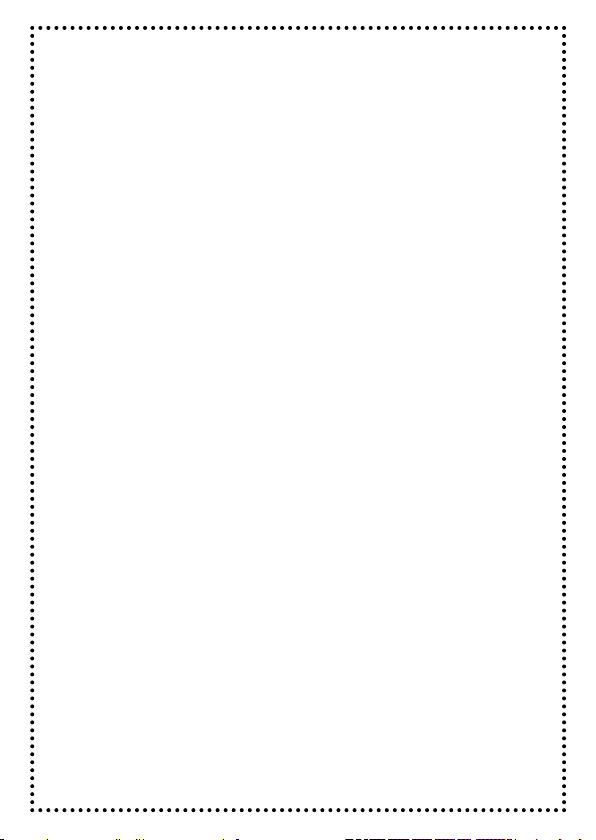
Chers parents,
Chez VTech
®
, nous sommes conscients que les enfants sont notre
avenir. C’est pourquoi tous nos jeux sont conçus de manière à
entretenir et à renforcer leur désir d’apprendre.
®
Tout le savoir-faire et le sens de la pédagogie VTech
sont mis au
service de l’enfant pour le familiariser avec les nouvelles technologies.
®
Chez VTech
, nous nous engageons à tout faire pour que les enfants
grandissent dans les meilleures conditions et abordent l’avenir en
toute sérénité.
Nous vous remercions de la confiance que vous nous accordez dans
notre démarche ludo-éducative.
L’équipe VTech
Pour en savoir plus : www.vtech-jouets.com
Page 3
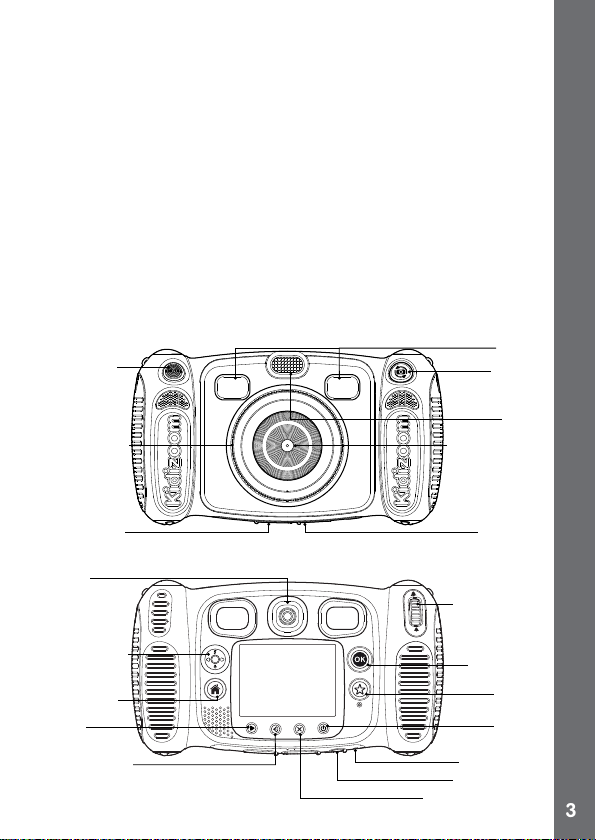
3
IntroductIon
Vous venez d’acquérir le Kidizoom® DUO de VTech®, félicitations !
Le Kidizoom® DUO est un appareil photo numérique, rigolo, résistant
et facile à utiliser avec deux objectifs pour prendre des photos avec
des trucages amusants. Le mode Auto-portrait prendra des autoportraits automatiquement. Le détecteur de mouvements et la fonction
d’optimisation des photos favoriseront ton expérience de photographe.
L’appareil photo permet également d’enregistrer des vidéos ainsi que
des chiers audio avec 5 trucages voix différents et possède un ash
intégré. Des jeux avec détection de mouvements et des applications
créatives pour te permettre d’améliorer tes photos avec différents
cadres, tampons et des effets délirants sont inclus.
cArActÉrIStIQuES du ProduIt
Déclencheur
Bague rotative
Emplacement
carte microSD
Objectif
arrière
directionnelles
Bouton Menu
Bouton
Lecture
Bouton Volume
sonore
Flèches
Viseur
Bouton
Changement
d’objectif
Flash
Objectif avant
Port USB
Molette zoom
Bouton OK
Bouton
Étoile
Bouton
Marche/Arrêt
Microphone
Prise casque
Bouton Supprimer
IntroductIon / cArActÉrIStIQuES du ProduIt
Page 4
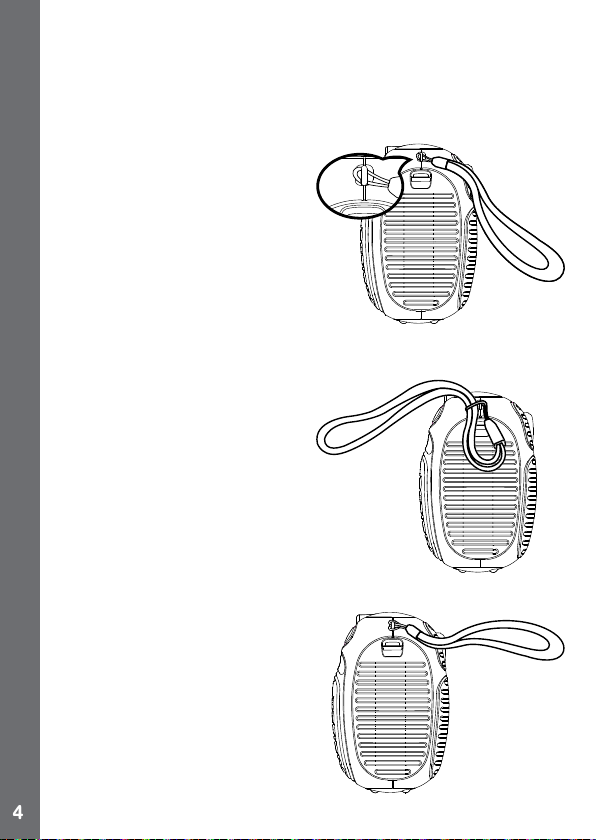
4
FIXAtIon dE LA drAGonnE
1. Faire glisser la petite
boucle derrière la barre, du côté
gauche ou droit de l’appareil,
jusqu’à la faire ressortir.
2. Faire passer la dragonne
dans la petite boucle et tirer
jusqu’à passer la partie en
plastique.
FIXAtIon dE LA drAGonnE
3. S’assurer que l’attache est
correctement serrée autour de
la barre.
Page 5
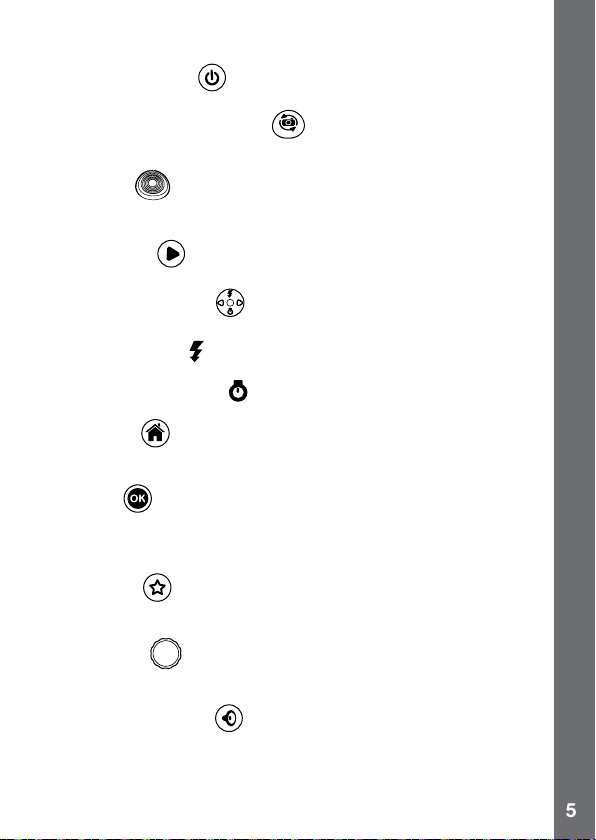
5
FonctIonnALItÉS
Bouton Marche/Arrêt
Appuyer sur ce bouton pour allumer ou éteindre l’appareil.
Bouton Changement d’objectif
Dans le mode photo, appuyer sur ce bouton pour basculer sur l’objectif
avant ou arrière.
Déclencheur
Appuyer sur ce bouton pour prendre une photo et démarrer ou terminer
une vidéo.
Bouton Lecture
Appuyer sur ce bouton pour regarder les photos et les vidéos.
Flèches directionnelles
Appuyer sur les èches pour déplacer le curseur et faire une sélection.
Raccourci Flash
choisir parmi les différents modes de ash.
Raccourci Retardateur
pour allumer ou éteindre le mode retardateur.
Bouton Menu
Appuyer sur ce bouton pour aller au menu principal ou retourner au
dernier sous-menu.
Bouton OK
Appuyer sur ce bouton pour conrmer un choix ou une action.
Astuce : Le bouton OK peut aussi être utilisé pour prendre une photo
en mode photo.
Bouton Étoile
Appuyer sur ce bouton pour ajouter des trucages aux photos et vidéos
ou pour afcher le menu des trucages et effets dans les autres modes.
Bague rotative
Tourner la bague rotative pour ajouter ou changer l’effet ltre de couleur
en modes Photo et Vidéo.
Bouton Volume sonore
Appuyer sur ce bouton pour accéder au contrôle du volume sonore, puis
appuyer sur les èches droite ou gauche pour faire le réglage.
: En mode photo, appuyer sur ce bouton pour
: En mode photo, appuyer sur ce bouton
FonctIonnALItÉS
Page 6
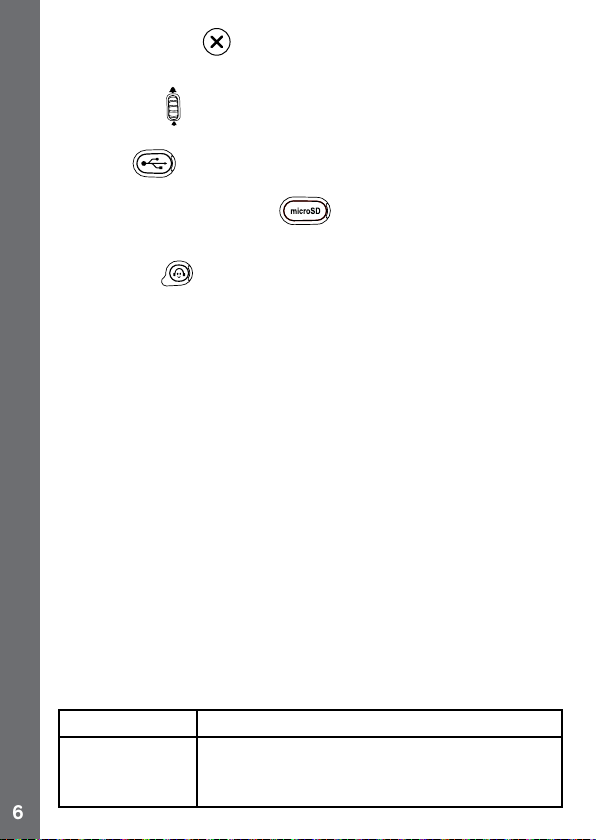
6
Bouton Supprimer
Appuyer sur ce bouton pour supprimer une photo, une vidéo ou un
chier audio.
Molette Zoom
Tourner cette molette pour zoomer ou dézoomer.
Port USB
Utiliser le câble USB fourni pour connecter l’appareil à l’ordinateur.
Emplacement carte microSD
Insérer une carte microSD ou microSHDC pour une plus grande
capacité de mémoire.
Prise casque
Brancher le casque fourni dans cette prise.
contEnu dE LA BoÎtE
• 1 Kidizoom® DUO de VTech
• 1 casque
• 1 dragonne
• 1 câble USB
• 1 manuel d’utilisation
• 1 bon de garantie de 1 an
Attention ! Pour la sécurité de votre enfant, débarassez-vous de tous
contEnu dE LA BoÎtE
Il est conseillé de conserver ce manuel d’utilisation car il comporte des
informations importantes.
Warning : All packing materials, such as tape, plastic sheets, packaging
locks, wire ties, and tags are not part of this toy, and should be discarded
for your child’s safety.
les produits d’emballage tels que rubans adhésifs, feuilles
de plastique, attaches et étiquettes. Ils ne font pas partie du
jouet.
®
cArActÉrIStIQuES du ProduIt
Afchage Écran couleur TFT de 2,4”
Résolution Photo Objectif avant : 1 600 x 1 200 (2.0 Mpixels) ou
Objectif arrière : 640 x 480 (0.3 Mpixels)
640 x 480 (0.3 Mpixels)
Page 7
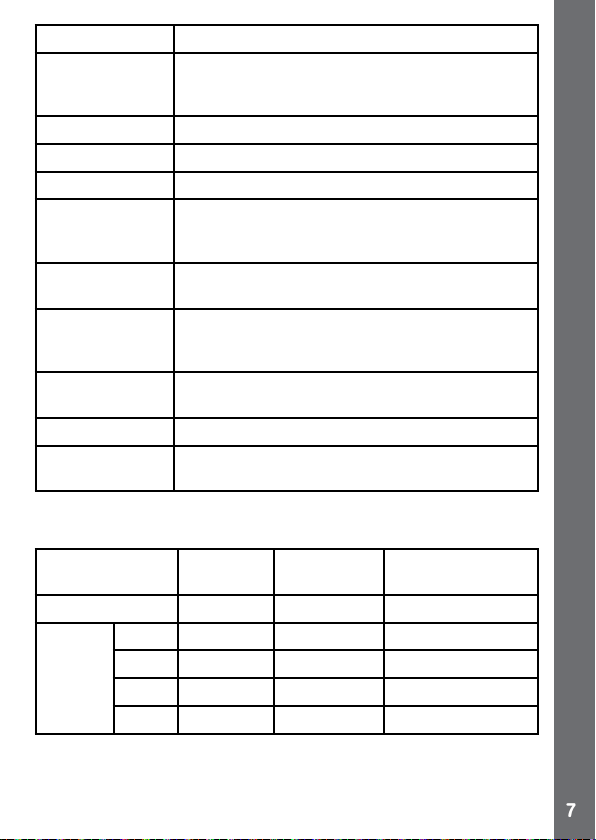
7
Résolution Vidéo 320 x 240 pixels
Limite
enregistrement
vidéo par chier
Zoom numérique x 4
Mise au point 45 cm - ∞
Portée du ash de 90 cm à 2,70 m
Mémoire interne Mémoire interne de 256 Mo (partagée avec
Formats
supportés
Format carte
mémoire et
capacité
Connexion Câble USB 2.0 (inclus) pour connecter le
Piles 4 piles alcalines AA (LR6)
Température de
fonctionnement
5 minutes en utilisant la mémoire interne
10 minutes en utilisant la mémoire de la carte SD
les programmes, la mémoire disponible pour
l’utilisateur sera moins importante)
Photo : Standard Baseline JPEG
Vidéo : AVI (en format Motion JPEG)
Les cartes microSD ou microSDHC (non
fournies) d’une capacité de 1 Go à 32 Go sont
recommandées.
Kidizoom
0 - 40°C
®
DUO à l’ordinateur
cAPAcItÉS dE StocKAGE
Capacité de la
mémoire
Mémoire interne 200 1000 5
Carte
microSD
16 Go 21 200 106 200 550
Note : les chiffres indiqués ci-dessus sont approximatifs, la capacité
réelle dépend de l’environnement de la prise de vue.
La durée d’une vidéo est limitée à 5 minutes par chier avec la mémoire
interne et à 10 minutes par chier avec une carte mémoire.
Photos 2.0 MPPhotos 0.3 MPVidéos en 320 x 240
(en minutes)
2 Go 2 600 13 200 60
4 Go 5 300 26 500 130
8 Go 10 600 53 100 270
cArActÉrIStIQuES ProduIt
Page 8

8
ALIMEntAtIon
InStALLAtIon dES PILES
Note : la mise en place des piles doit être effectuée par un adulte.
An de ne pas endommager l’appareil, il est impératif de respecter la
procédure d’installation suivante :
• Avant d’insérer les piles, s’assurer que le Kidizoom
• Ouvrir les compartiments à piles situés au niveau des poignées de
l’appareil photo en appuyant sur chacun des compartiment vers
l’intérieur.
• Insérer 4 piles AA/LR6 (2 de chaque côté de l’appareil) en respectant
le schéma qui se trouve dans les compartiments à piles.
• Refermer soigneusement le couvercle des compartiments à piles.
®
DUO est éteint.
ALIMEntAtIon
MISE En GArdE
Les piles fournies avec le produit permettent de tester le jouet en magasin mais ne sont pas des piles longue durée.
• Utiliser des piles alcalines neuves pour des performances maximales.
• Seules des piles du type recommandé au point précédent doivent être
utilisées.
• Ne pas mélanger différents types de piles ou d’accumulateurs, ne pas
mélanger des piles ou des accumulateurs neufs avec des usagés.
• Ne pas utiliser des piles ou des accumulateurs endommagés.
• Mettre en place les piles ou les accumulateurs en respectant les po-
larités + et –.
Page 9
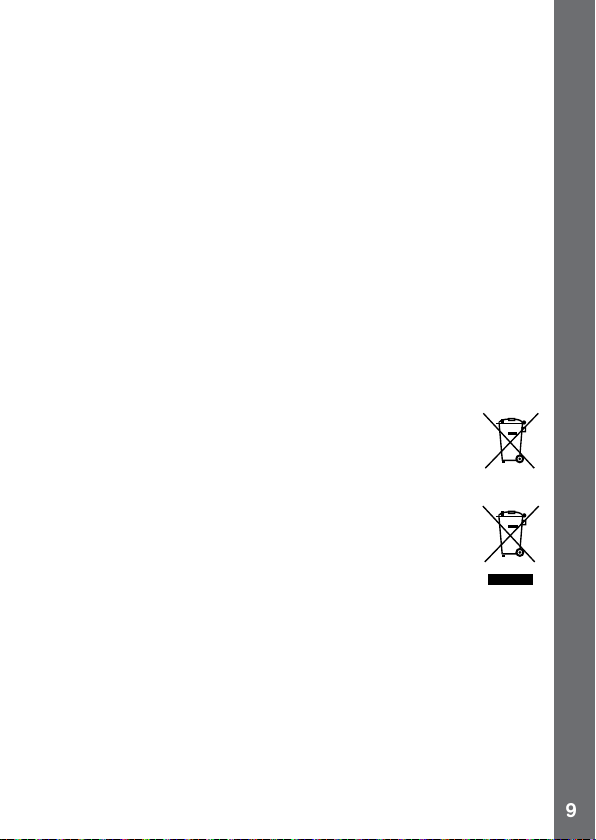
9
• Ne pas mettre les bornes d’une pile ou d’un accumulateur en court-
circuit (en reliant directement le + et le –).
• Enlever les piles ou les accumulateurs usagés du jouet.
• Retirer les piles ou les accumulateurs en cas de non-utilisation pro-
longée.
• Ne les jeter ni au feu ni dans la nature.
• Ne pas tenter de recharger des piles non rechargeables.
• Enlever les accumulateurs du jouet pour les recharger.
• Les accumulateurs ne doivent être chargés que sous la surveillance
d’un adulte.
Tri des produits et piles usagés
- Les jouets VTech
(EEE) qui, en n de vie, feront l’objet d’une collecte sélective en vue
de leur recyclage. Ainsi, an de préserver l’environnement, VTech®
vous recommande de retirer et de jeter vos piles usagées dans les
containers prévus à cet effet, puis de déposer le jouet en n de vie
dans les points de collecte mis à disposition dans les magasins ou
dans votre commune.
- Le symbole de la poubelle barrée sur les produits et les
piles ou sur leur emballage respectif indique que les équipements électriques et électroniques ainsi que les piles
ne doivent pas être jetés dans les déchets ménagers car
ils contiennent des substances pouvant être néfastes à
l’environnement et à la santé.
- Lorsque les symboles Hg, Cd ou Pb sont indiqués, cela sig-
nie que la pile contient plus de mercure (Hg), cadmium
(Cd) ou plomb (Pb) que la valeur spéciée dans la Directive
2006/66/CE sur les piles et les accumulateurs.
- La barre solide sous le symbole de la poubelle barrée indique que le
produit a été placé sur le marché après le 13 août 2005.
- Contribuez à la protection de l’environnement en triant vos produits et
piles usagés.
- Pour plus d’informations sur la collecte et le tri des piles usagées,
vous pouvez visiter le site Internet http://www.corepile.fr.
- Pour plus d’informations sur le tri des produits électriques et électroniques, vous pouvez contacter notre service consommateurs.
®
sont des équipements électriques et électroniques
MISE En GArdE
Page 10
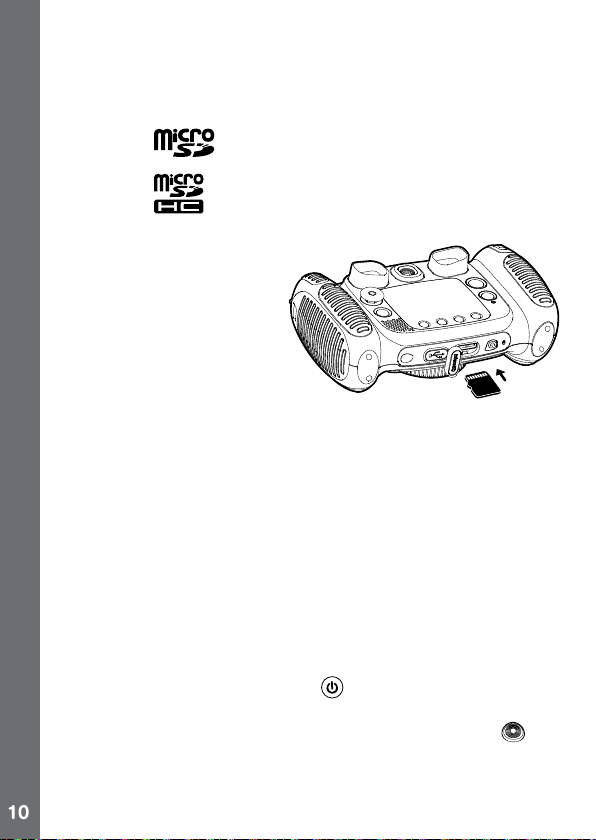
10
MISE En PLAcE dE LA cArtE MÉMoIrE
Il est possible d’insérer une carte mémoire à l’emplacement prévu à cet
effet pour une extension de mémoire du Kidizoom® DUO.
L’appareil supporte les formats suivants :
microSD
microSDHC
Les logos microSD et microSDHC sont des marques déposées de
SD-3C LLC.
• S’assurer que le Kidizoom
DUO est éteint.
• Soulever le cache
en caoutchouc de
l’emplacement pour
carte mémoire situé sous
l’appareil.
• Insérer la carte mémoire (non incluse) en respectant le schéma
ci-contre. Dès lors que la carte mémoire est détectée et peut être
utilisée, la carte mémoire sera utilisée automatiquement comme mémoire par défaut.
• Replacer le cache pour protéger la carte mémoire.
• Pour retirer la carte microSD/SDHC, appuyer une fois sur la carte an
de l’éjecter.
Note : lorsqu’une carte mémoire est insérée, les chiers sauvegardés
sur la mémoire interne ne pourront pas être lus. Vériez que vos
chiers sont bien sauvegardés pour éviter toute perte de donnée.
®
Pour coMMEncEr À JouEr AVEc
MISE En PLAcE dE LA cArtE MÉMoIrE
LE KIdIZooM
• Appuie sur le bouton Marche/Arrêt pour allumer l’appareil.
• Si c’est la première fois que le Kidizoom
Démonstration se met en marche. Appuie sur le déclencheur pour
sortir de ce mode, il sera alors désactivé et ne se lancera plus au
démarrage.
®
duo
®
DUO est allumé, le mode
Page 11
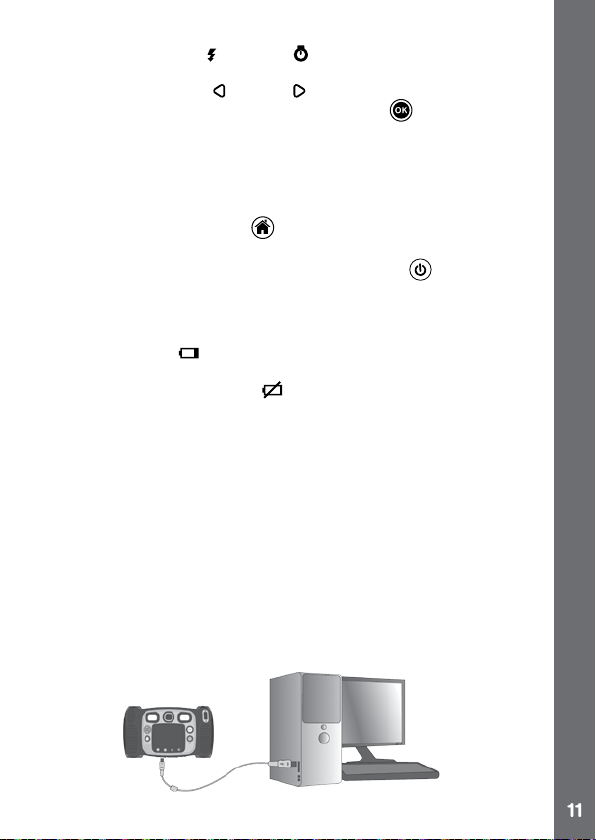
11
• Il faudra ensuite choisir la date et l’heure. Appuie sur les èches
directionnelles haut ou bas pour sélectionner le jour, le
mois, l’année, les heures et les minutes. Appuie sur les èches
directionnelles gauche ou droite pour naviguer entre les différents
réglages disponibles. Appuie sur le bouton OK pour conrmer le
réglage. Si tu souhaites changer à nouveau la date et l’heure, va dans
les réglages.
• Une fois que le mode Démonstration est désactivé et que tu allumes
l’appareil photo, l’écran de prévisualisation afchera le mode appareil
photo et tu pourras commencer à prendre des photos.
• Appuie sur le bouton Menu
accéder aux autres activités.
• Appuie à nouveau sur le bouton Marche/Arrêt
l’appareil photo.
pour te rendre au menu principal et
pour éteindre
ÉtAt dES PILES
Lorsque cette icône apparaît à l’écran, il est recommandé d’installer
des piles neuves dès que possible. Le jouet ne fonctionnera pas
correctement quand cette icône apparaît. De nouvelles piles doivent
être installées avant toute nouvelle utilisation.
ArrÊt AutoMAtIQuE
An de préserver la durée de vie des piles, le Kidizoom® DUO s’éteindra
automatiquement après 3 minutes d’inactivité en mode Appareil
photo et Caméra. Pour les autres modes, l’arrêt automatique est de 2
minutes. Quant au mode Secousses délirantes, l’arrêt automatique se
déclenchera au bout de 15 minutes.
connEXIon À un ordInAtEur
Tu peux connecter le Kidizoom® DUO à un PC ou à un Mac en utilisant
le câble inclus. Une fois connecté, tu peux transférer tes chiers entre
ton appareil photo et ton ordinateur. Merci de suivre les étapes suivantes
pour connecter le Kidizoom® DUO à ton ordinateur.
duo
®
Pour coMMEncEr À JouEr AVEc LE KIdIZooM
Page 12

12
• S’assurer que le Kidizoom® DUO est éteint.
• Soulever la protection du port USB situé sous l’appareil.
• Brancher la prise du câble USB (petite prise) sur le port USB de
l’appareil.
• Brancher l’autre extrémité du câble USB (grande prise) sur le port
USB de l’ordinateur. Un port USB est généralement signalé à l’aide
de ce symbole
• Deux disques amovibles appelés « VTech 1708 » et « VT SYSTEM »
apparaîtront. « VTech 1708 » comprend la mémoire de l’appareil alors
que « VT SYSTEM » stocke les données du système et son accès est
impossible. S’il y a une carte mémoire dans l’appareil photo, le disque
amovible afchera seulement le contenu de la carte mémoire.
Pour éviter un potentiel dégât au Kidizoom
• Lorsque le câble USB n’est pas connecté avec le jouet, s’assurer que
la protection recouvre correctement le port USB de l’appareil photo
• S’assurer que la protection microSD est correctement mise en place.
Note : une fois que l’appareil photo est connecté à l’ordinateur, ne
pas insérer ou enlever la carte mémoire et ne pas débrancher le
câble USB pendant que des chiers sont en cours de chargement ou
de déchargement. Lorsque le transfert est terminé, retirer l’appareil
photo en suivant les étapes pour retirer un matériel informatique
en toute sécurité. Il est ensuite possible de débrancher l’appareil
photo de l’ordinateur.
Pour sauvegarder des chiers photo ou vidéo pris avec l’appareil
photo :
• Ouvrir le dossier DCIM dans le disque amovible appelé « VTech 1708 ».
• Les photos et vidéos sont placées dans le sous-dossier 100VTECH.
Copier et coller les chiers dans un dossier de l’ordinateur pour les
sauvegarder.
Pour sauvegarder des chiers voix enregistrés avec l’appareil
connEXIon À un ordInAtEur
photo :
• Ouvrir le dossier VOICE dans le disque amovible appelé
« VTech 1708 ».
• Copier et coller les chiers voix enregistrés dans un dossier de
l’ordinateur pour les sauvegarder.
Pour transférer des chiers photo ou vidéo sur l’appareil :
• Sélectionner les chiers photo ou vidéo que tu veux télécharger
depuis ton ordinateur.
.
®
DUO :
Page 13

13
• Ouvrir le dossier DOWNLOAD sur le disque amovible appelé « VTech
1708 », copie et colle les photos dans le sous-dossier PHOTO, ou les
vidéos dans le sous-dossier VIDEO.
Note :
• Ne pas transférer des chiers photo ou vidéo provenant d’un autre
appareil vers Kidizoom
pas être compatible.
SYSTÈMES D’EXPLOITATION NÉCESSAIRES POUR LA
CONNEXION AVEC UN ORDINATEUR :
Microsoft Windows XP, Windows Vista, Windows 7 ou Windows 8 ou
ordinateur Macintosh sous Mac OS X version 10.6, 10.7, 10.8, 10.9 ou
10.10.
®
DUO car le format de ces chiers pourrait ne
ActIVItÉS
Menu principal
• Appuyer sur le bouton Menu pour accéder
au menu principal et sélectionner l’une des
différentes activités :
• Appuyer sur les èches directionnelles
pour visualiser les différents modes et appuyer
sur le bouton OK pour entrer dans le mode
sélectionné.
• Le fond d’écran interactif bougera en fonction de l’inclinaison de
l’appareil photo.
• Tu peux modier le fond d’écran pour en choisir un parmi ceux
proposés ou choisir une photo que tu as prise. Merci de lire la partie
Réglages pour plus d’informations.
1. PHOTO
Dans le mode Photo, tu peux prendre des photos normales, des
auto-portraits ou prendre des photos avec des trucages. Appuie
sur le bouton Changement d’objectif pour passer de l’objectif
avant à l’objectif arrière (et inversement). Utilise la molette Zoom
dès que tu veux utiliser la fonction zoom numérique et appuie sur le
déclencheur ou sur le bouton OK pour prendre une photo.
Trucages photo et modes photos
Pour ajouter des tampons, des cadres, des effets de déformation, des
effets kaléidoscopes et des effets fantastiques, appuie sur les èches
directionnelles gauche
ou droite pour choisir un trucage ou appuie
ActIVItÉS
Page 14

14
sur le bouton Étoile pour aller dans le menu trucage pour choisir les
trucages par type. Pour ajouter ou changer l’effet ltre couleur, tourne la
bague rotative dans le mode photo. Le ltre affectera toutes les autres
photos truquées sélectionnées.
Le mode 3 photos à la suite prendra trois photos en appuyant une seule
fois sur le déclencheur. Le ash et le ltre couleur seront désactivés
dans ce mode pour prendre des photos rapidement et en continu.
Le mode Détection de visage te permet de
prendre des photos automatiquement. Tiens-toi
devant l’appareil et attendant qu’il te dise « Dis
ouistiti ! » L’appreil photo fera un décompte et
prendra une photo. Assure-toi que l’éclairage est
bon et que l’appareil photo est dans une bonne
position pour que la reconnaissance faciale se
fasse correctement.
Note : si la caméra est en mode silencieux, les mots « Dis ouistiti ! » ne
seront pas entendus.
Retardateur
Active le mode retardateur dans les Réglages pour qu’un décompte
s’enclenche avant de prendre une photo. Sur l’écran de prévisualisation,
tu peux aussi appuyer sur le bouton (situé sur la èche directionnelle du
bas)
pour allumer ou éteindre le retardateur.
Flash
ActIVItÉS
À l’allumage, Kidizoom® DUO est réglé sur le mode Flash automatique ,
le ash s’enclenche automatiquement selon le niveau de luminosité. Appuie
sur le bouton Flash (situé sur la èche directionnelle haut) pour passer au
mode Flash activé ou Flash désactivé .
Note : le ash ne sera pas disponible dans les conditions suivantes :
• En mode 3 photos à la suite
• Avec l’objectif arrière
• Lorsque les piles sont déchargées et que cette icône apparaît
ATTENTION : désactive le ash automatique lorsque tu photographies
une personne ou un animal de près an de lui éviter toute lésion visuelle.
Optimisation photo
Lorsque tu prendras une photo avec l’optimisation photo, plusieurs
photos seront prises et ton appareil photo choisira la meilleure pour
la sauvegarder. Si tu vois cette icône
après avoir appuyé sur le déclencheur , garde ton appareil photo
le plus stable possible pour avoir les meilleurs résultats.
apparaître sur l’écran
Page 15

15
Note : si tu veux prendre des photos plus rapidement, tu peux désactiver
l’optimisation photo dans les réglages.
2. PHOTO DE GROUPE
Avec les photos de groupe, tu peux facilement te prendre en photo avec
tes amis.
Tout d’abord, appuie sur les èches directionnelles gauche
pour choisir un thème. Il y a deux styles de thèmes qui peuvent être
choisis : Dessin ou Collage. Tu peux appuyer sur le bouton Étoile
si tu veux changer de style.
Dans le thème choisi, suis les cadres pour prendre différentes photo
de tes amis et toi en utilisant le déclencheur
Si tu veux reprendre le dernier cadre, appuie simplement sur le bouton
Supprimer .
Lorsque toutes les photos du cadre sont prises, appuie sur le bouton OK
pour conrmer et sauvegarder la photo. Tu peux revoir les photos de groupe
quand tu le souhaites dans le menu galerie.
ou le bouton OK .
ou droite
3. VIDÉO
Dans le mode Vidéo, tu peux prendre des vidéos normales ou prendre
des vidéos en ajoutant des animations amusantes, en plus d’ajouter
l’effet ltre couleur. Choisis l’icône mode Vidéo dans le menu principal
et appuie sur le bouton OK pour y accéder.
Enregistrer des vidéos
• Appuie sur le déclencheur
commencer ou arrêter l’enregistrement d’une vidéo.
• Utilise la molette Zoom pour utiliser la fonction zoom numérique.
• Tu peux ajouter ou changer l’effet ltre couleur en tournant la bague
rotative lorsque que tu n’as pas commencé à lmer. Le ltre affectera
toutes les autres vidéos sélectionnées.
ou sur le bouton OK pour
ActIVItÉS
Page 16

16
Thème
• Tu peux choisir un thème en appuyant sur les
èches directionnelles gauche
et en appuyant sur le bouton OK pour
conrmer sans commencer l’enregistrement
de ta vidéo. Appuie sur le déclencheur
pour commencer l’enregistrement vidéo avec
le thème choisi.
• Appuie sur le bouton Étoile
menu des thèmes vidéo pour voir tous les
thèmes et choisir ton préféré.
Effets
• Dans certains thèmes, quatre icônes en
forme de èches directionnelles apparaîtront
sur l’écran. Appuie sur le bouton Supprimer
pour retourner au menu de sélection
des thèmes pour choisir un autre thème, ou
appuie sur les èches directionnelles pour
appliquer un effet. Tu peux appuyer sur le
déclencheur ou sur le bouton OK pour
commencer l’enregistrement.
• Lorsque que tu enregistres, appuie sur les
èches directionnelles
ActIVItÉS
effet. Appuie sur le déclencheur ou sur le
bouton OK pour arrêter l’enregistrement.
Musique
• Certains thèmes ont une musique de fond. Appuie sur le bouton
Supprimer
sur le déclencheur ou sur le bouton OK pour commencer
l’enregistrement avec le thème choisi.
• Lors de l’enregistrement, appuie sur le déclencheur
sur le bouton OK pour arrêter. L’enregistrement s’arrêtera
automatiquement dès que la musique se termine.
Note :
• Pour bénécier d’un laps de temps avant d’enregistrer une vidéo,
active le retardateur dans les réglages. Sur l’écran de prévisualisation,
tu peux aussi appuyer sur la èche directionnelle bas pour activer ou
désactiver le retardateur.
pour retourner au menu de choix des thèmes. Appuie
ou droite
pour aller au
pour choisir un
ou
Page 17

17
• Lorsque tu enregistres une vidéo avec un thème, ne mets pas
l’appareil photo en mode silencieux autrement la musique et les
trucages sons du thème ne pourront pas être enregistrés.
4. LECTURE
Appuie sur le bouton Lecture pour accéder aux photos et vidéos que
tu as enregistrées.
• Appuie sur les èches directionnelles haut
chier précédent ou suivant.
• Utilise la molette Zoom pour dézoomer
entier. Puis, utilise la molette Zoom pour zoomer et retourner à la
navigation en plein écran.
• Appuie sur le bouton OK
d’une vidéo, appuie sur les èches directionnelles gauche ou droite
une fois pour utiliser le retour ou l’avance rapide x 2, appuie à nouveau
sur cette touche pour accélérer et passer en lecture rapide x 4 et appuie
encore une fois sur cette touche ou sur le bouton OK pour retourner
à la lecture normale.
• Lorsque tu as zoomé sur une photo, appuie sur les flèches
directionnelles
photo. Utilise la molette Zoom pour dézoomer ou appuie sur le
bouton OK pour retourner à l’affichage standard.
• Appuie sur le bouton Étoile
comme fond d’écran du menu principal et sélectionne Oui pour
conrmer ton choix.
pour te déplacer où tu le souhaites sur la
pour lire une vidéo. Pendant la lecture
si tu souhaites choisir cette photo
ou bas pour voir le
et voir les chiers photo en
5. MUSIQUE
Dans le mode Musique, tu peux écouter tes propres musiques MP3 rangées dans le dossier MUSIC de la mémoire interne de ton Kidizoom® DUO
ou de ta carte mémoire (vendue séparément). Il faut d’abord transférer des
chiers MP3 de ton ordinateur à ton appareil photo avant d’utiliser cette
fonction.
• Les chiers/dossiers seront rangés et joués dans l’ordre alphabétique.
• Appuie ensuite sur les èches directionnelles haut
pour faire déler les chansons, puis appuie sur le bouton OK
pour écouter celle que tu souhaites ou entrer dans un dossier et en
explorer les chiers.
• Pour quitter le dossier que tu explores, sélectionne l’icône retour
située sur la première ligne de la liste.
ou bas
ActIVItÉS
Page 18

18
• Lors de la lecture de la chanson, appuie sur les èches directionnelles
gauche ou droite pour utiliser la fonction rembobiner ou l’avance
rapide. Appuie sur le bouton OK pour mettre la chanson sur pause
ou sur lecture.
• Si tu veux supprimer le chier choisi, appuie sur le bouton Supprimer
.
• Appuie sur le bouton Étoile
mode Musique et changer les paramètres de lecture de la musique.
Menu des options musicales
Appuie sur les èches directionnelles haut
appuie sur les èches directionnelles gauche et droite pour changer
les options.
• Active le mode aléatoire si tu veux que les musiques soient jouées
aléatoirement.
• Choisis « Une » et l’appareil rejouera la même musique. Choisis
« Tout » et l’appareil rejouera toutes les musiques.
Appuie sur le bouton Étoile
Note : l’arrêt automatique est désactivé lorsque la musique est jouée.
pour aller au menu des options du
ou bas pour naviguer et
pour retourner au lecteur.
6. SECOUSSES DÉLIRANTES
Dans l’activité Secousses délirantes, tu peux regarder tes photos sur
l’appareil en diaporama. Toutes les photos délent de la plus récente à la
ActIVItÉS
plus ancienne. Durant le diaporama, tu peux ajouter des trucages rigolos
sur chaque photo dès que tu vois l’icône Secousses délirantes .
Il y a un délai entre chaque photo qui peut être modié (voir la section
Réglages plus bas). Il y a aussi différents effets de transition lorsque l’on
passe d’une photo à une autre.
Note : les trucages ne sont pas enregistrés dans ce mode.
Appuie sur le bouton Étoile
délirantes et changer les paramètres.
Il y a quatre options dans le menu :
pour accéder au menu Secousses
Musique de fond
Options Paramètres
1 (par défaut)
2
3
Sans
Page 19

19
Transition (appliquer les effets de changement
entre deux photos)
Aléatoire (passer les photos au hasard)
Minuterie (dénir le délai entre les photos)
Sans
Avec
(par défaut)
Désactivité
(par défaut)
Activé
4 secondes
6 secondes
(par défaut)
8 secondes
10 secondes
7. OUTILS CRÉATIVITÉ
Appuie sur les èches directionnelles gauche ou droite pour choisir
une fonction et appuie sur le bouton OK
choisie.
pour accéder à la fonction
A.
Dans la fonction Retouche photo, tu peux ajouter des cadres photo, des
tampons, des effets spéciaux et des effets fantastiques à tes photos.
Appuie sur la èche directionnelle haut
photos, puis appuie sur le bouton OK
et commencer la retouche. Un menu Retouche apparaît. Appuie sur
les quatre èches directionnelles pour choisir une des fonctions cidessous, puis appuie sur le bouton OK pour commencer.
Choisis cette icône pour ajouter un cadre à ta photo. Appuie sur les
èches directionnelles gauche
puis appuie sur le bouton OK pour conrmer ton choix.
Choisis cette icône pour voir la sélection de tampons. Appuie sur
les èches directionnelles gauche
propositions et sur les èches haut ou bas pour modier la taille
Retouche photo
ou bas pour voir les
pour conrmer ta sélection
Cadre
ou droite pour sélectionner un cadre
Tampon
ou droite pour faire déler les
ActIVItÉS
Page 20

20
du tampon à l’écran. Puis appuie sur le bouton OK pour conrmer
ton choix. Ensuite, appuie sur les èches directionnelles pour
déplacer le tampon à l’endroit que tu souhaites sur la photo, puis
appuie sur le bouton OK une nouvelle fois pour ajouter le tampon
à la photo.
Effets spéciaux
Choisis cette icône pour ajouter un effet déformant, un effet
kaléidoscope, ou un ltre couleur à ta photo. Appuie sur les èches
directionnelles gauche
appuie sur les èches haut ou bas pour modier la taille de l’effet
à l’écran. Appuie sur le bouton OK pour conrmer ton choix. Appuie
sur les èches directionnelles pour déplacer l’effet choisi à l’endroit
que tu souhaites sur la photo puis appuie sur le bouton OK pour
l’appliquer à la photo.
Pour l’effet ltre couleur, choisis-le et appuie sur le bouton OK
l’appliquer.
Note : appliquer un effet spécial sur une photo peut prendre plus d’une
minute.
Fantastique
Choisis cette icône pour ajouter un effet fantastique à ta photo. Appuie
sur les èches directionnelles gauche
ActIVItÉS
un effet puis appuie sur le bouton OK pour conrmer ta sélection.
Annuler
Choisis cette icône pour annuler la dernière retouche.
Sauvegarder
Choisis cette icône pour enregistrer la photo que tu viens de retoucher
sous un nouveau chier.
Note : le processus d’enregistrement d’une photo retouchée avec un
effet de déformation peut prendre plus d’une minute.
ou droite pour faire déler les effets, puis
ou droite pour sélectionner
pour
B.
Dans la fonction Galerie des visages, tu peux prendre des photos de tes
amis et les voir avec des thèmes amusants. Incline ou secoue l’appareil
photo pour voir les différents thèmes.
Galerie des visages
Page 21

21
Appuie sur le bouton OK pour enregistrer
un message vocal. Parle à l’appareil photo et il
répétera ce que tu viens de dire en déformant
ta voix.
Appuie sur les èches haut
changer le thème. Appuie sur les èches gauche
ou droite pour changer la photo.
Tu peux sauvegarder 10 photos. Si tu veux en supprimer une, appuie sur le bouton Supprimer
déclencheur
pour prendre une nouvelle photo.
ou bas pour
. Tu peux également appuyer sur le
C.
Avec la fonction Analyse de visage, tu peux prendre un ami en photo
pour que l’appareil te dise s’il est drôle ou intelligent !
Tout d’abord, assure-toi que son visage soit au
centre du cadre. Lorsque le cadre devient vert,
le visage est détecté. Appuie sur le bouton OK
seront donnés au bout de quelques secondes.
Pour voir les 3 derniers résultats, utilise les
èches directionnelles gauche
Note : tous les résultats de la fonction Analyse de visage sont générés
aléatoirement et à des ns ludiques.
D.
Dans la fonction Dictaphone, tu peux enregistrer
un message vocal jusqu’à 10 minutes par
chier. Choisis l’icône Dictaphone dans le
menu principal pour y accéder.
• Appuie sur le bouton OK
• Appuie sur le bouton OK
• Dans la liste de lecture, appuie sur les flèches directionnelles
Analyse de visage
pour commencer l’analyse et les résultats
ou droite .
Dictaphone
à enregistrer un nouveau chier lorsque l’icône
Enregistrement est sélectionnée. Appuie
sur le bouton OK à nouveau pour arrêter l’enregistrement. Après
l’enregistrement, la liste de lecture est afchée automatiquement.
lorsque l’icône Lecture est sélectionnée . Appuie sur le bouton OK
à nouveau pour mettre sur pause.
gauche
ou droite pour sélectionner l’icône Enregistrement
pour commencer
pour écouter les voix enregistrées
ActIVItÉS
Page 22

22
et enregistrer un nouveau fichier voix, ou l’icône Lecture pour
écouter le fichier sélectionné.
• Pour ajouter un effet à un chier voix existant, appuie sur les èches
directionnelles gauche
et appuie sur le bouton OK ou sur le bouton Étoile pour accéder
au menu des effets de voix.
Dans ce menu, appuie sur les èches
directionnelles
de voix et appuie sur le bouton OK pour
ajouter l’effet sélectionné. Pour enregistrer la voix
modiée dans un nouveau chier, appuie sur
les èches directionnelles pour sélectionner
l’icône Sauvegarder et appuie sur le bouton
OK pour commencer le processus d’enregistrement. L’écran de
la liste de lecture s’afche automatiquement après la n du processus
d’enregistrement.
ou droite pour sélectionner l’icône Effet
pour sélectionner un effet
8. JEUX
Le Kidizoom® DUO propose 5 jeux. Dans le menu Jeux, appuie sur les
èches directionnelles gauche ou droite pour sélectionner un jeu et
appuie sur le bouton OK pour y accéder.
Les trois premiers jeux sont : Trac chargé, Labyrinthe aquatique et
Tire au panier. Ils utilisent la détection de mouvement. La première fois
ActIVItÉS
que tu joueras à l’un de ces jeux, il te sera demandé de choisir quelles
commandes de jeu tu veux choisir :
Détection de mouvement - Incline ton Kidizoom® DUO dans la
direction vers laquelle tu veux emmener ton personnage ou l’objet dans
les jeux.
Flèches directionnelles - Utilise les èches directionnelles, pour
faire bouger ton personnage ou l’objet dans les jeux.
Certaines personnes peuvent trouver que jouer avec la détection de
mouvement peut être difcile. Si c’est le cas, appuie sur le bouton
Étoile
A. Trac chargé (supporte la détection de mouvement)
C’est l’heure de faire la course ! Fais tourner la
voiture à gauche ou à droite pour dépasser les
autres voitures et ramasser des bonus pour aller
plus vite. Ramasse les cœurs pour récupérer de
la vie. Fais attention aux aques d’essence sur
la route, elles te feront ralentir !
dans le menu titre Jeux pour changer les commandes du jeu.
Page 23

23
B. Labyrinthe aquatique (supporte la
détection de mouvement)
Oh non, le petit poisson est perdu dans les
tuyaux ! Peux-tu l’aider à retrouver son chemin
jusqu’à la rivière ? Emmène-le jusqu’à la
sortie de chaque carte en faisant attention aux
obstacles.
C. Tire au panier (supporte la détection de
mouvement)
Veux-tu devenir le meilleur joueur de basket ?
Bouge autour du panier pour viser et appuie sur
le bouton OK
de paniers indiqué pendant le temps imparti pour
réussir tous les niveaux et remporter le match !
D. Apprenti chef
Entraîne ta mémoire et tes capacités de réaction
et deviens un véritable chef de cuisine ! Un client
passe une commande en demandant certains
ingrédients dans un certain ordre. Retiens l’ordre
pour récupérer les ingrédients les uns après les
autres dans le bon ordre. Appuie sur les èches
gauche ou droite pour te déplacer. Appuie sur le
bouton OK
E. Balle rebondissante
C’est un jeu classique de casse-briques. Dirige
la barre à gauche ou à droite pour faire rebondir
la balle et détruire les blocs en haut de l’écran.
Limite de temps
Par défaut, les 5 jeux n’ont pas de limite de temps. Pour imposer une
limite de temps par jour, aller dans les contrôles parentaux dans le menu
Réglages. Merci de lire la partie Réglages pour plus d’information.
pour tirer. Marque le nombre
pour obtenir un indice.
ActIVItÉS
9. RÉGLAGES
Tu peux ajuster les différents réglages de ton Kidizoom® DUO. Appuie
sur les èches gauche ou droite pour tourner les pages.
A. Choisir le fond d’écran
Ici, tu peux choisir ton fond d’écran préféré ou l’une de tes photos
favorites. Appuie sur les èches haut
ou bas pour choisir un fond
Page 24

24
d’écran et appuie sur le bouton OK pour conrmer. Pour choisir une
de tes photos comme fond d’écran, sélectionne l’icône photo pour aller
à l’écran de sélection d’une photo. Choisis la photo que tu veux utiliser
et appuie sur le bouton OK pour conrmer.
B. Mémoire
Il est possible de voir l’état de la mémoire interne du Kidizoom
de la carte mémoire (si insérée). Il y a trois options avancées ici :
• Effacer toutes les photos et les vidéos
Cette action effacera tous les chiers dans les dossiers DCIM et
DOWNLOAD de la mémoire interne ou de la carte mémoire si insérée.
• Formater
Cette action effacera toutes les données de la mémoire interne ou de la
carte mémoire si une carte est insérée.
• Remise à zéro
Cette action effacera toute la mémoire interne et réinitialisera tous les
réglages par défaut.
A la suite de ces trois options, il te sera demandé de conrmer ton choix.
Suis les instructions sur l’écran pour conrmer.
Note : si une carte mémoire est insérée, les chiers enregistrés dans
la mémoire interne ne pourront être lus, sauf si la carte mémoire est
retirée. Lorsque la mémoire du Kidizoom
nous recommandons de sauvegarder les chiers sur l’ordinateur puis
ActIVItÉS
de supprimer les chiers de la mémoire interne de l’appareil pour libérer
de l’espace.
C. Réglages photos
Ce menu te permet d’ajuster les options de l’appareil photo. Appuie sur
les èches directionnelles haut
appuie sur le bouton OK pour faire déler les options.
Résolution Objectif avant – Pour une meilleure qualité d’image,
sélectionne 2.0 Mpixels. Si tu choisis une résolution plus faible, 0.3
Mpixels, tu pourras enregistrer davantage de photos.
Balayage - La fréquence par défaut est de 50 Hz pour l’Europe et de
60 Hz pour les États-Unis. Il est recommandé de conserver le réglage
initial, excepté en cas de voyage.
Optimisation photo - Active
photo. Pour plus d’information, merci de lire la partie Optimisation photo
dans la section « 1. Photo » de ce manuel.
®
DUO est pleine ou presque,
ou bas pour choisir une option et
ou désactive l’optimisation
®
DUO ou
Page 25

25
Retardateur - Active ou désactive le retardateur. Le retardateur
sera désactivé dès que l’appareil photo est allumé.
D. Date et heure
Ce menu afche la date et l’heure. Si tu souhaites modier la date ou
l’heure, appuie sur le bouton OK
Date et heure, appuie sur les èches directionnelles haut ou bas
pour modier les paramètres, appuie sur les èches directionnelles
gauche ou droite pour aller à l’option suivante. Une fois que tu as
terminé, appuie sur le bouton OK pour sortir de ce menu.
E. Contrôle parental
Le contrôle parental permet de limiter le temps de jeu pour les 5 jeux
inclus.
Rester appuyé sur le bouton Étoile
demander un mot de passe. Utiliser les èches directionnelles pour
entrer la réponse de l’équation qui fait ofce de mot de passe et appuyer
sur le bouton OK pour continuer.
Sur l’écran suivant, il est possible de choisir parmi les deux options
suivantes :
Sans limite - C’est l’option par défaut. Il n’y aucune restriction sur le
temps de jeu avec cette option.
15, 30, 60 ou 90 minutes par jour - Lorsque le temps accumulé est
atteint, le joueur ne peut plus jouer. Il ne pourra rejouer que le jour
suivant.
Désactiver les jeux - Cette option désactivera tous les jeux et le menu
des jeux sera retiré du menu principal.
Appuie sur le bouton OK
pour conrmer ton choix.
. Après être entré dans le menu
jusqu’à voir apparaître une fenêtre
ActIVItÉS
Page 26

26
coMMEnt PrEndrE unE BonnE
PHoto ?
Es-tu prêt(e) à t’amuser en prenant des photos ? VTech est là pour t’aider
à prendre de belles photos grâce à ton nouvel appareil photo numérique
Kidizoom® DUO. Découvre nos astuces pour t’aider à utiliser ton appareil.
Étape 1
Pour commencer, glisse la dragonne autour de ton poignet an de tenir
fermement ton nouveau Kidizoom.
Étape 2
Il y a deux façons de regarder ta photo avant de la prendre. Tu peux
soit utiliser l’écran couleur LCD se trouvant sur la face arrière de ton
Kidizoom soit utiliser les deux viseurs situés au dessus de l’écran.
Note : Ce que tu verras dans les deux viseurs peut ne pas être la même
chose que ce que tu verras grace à l’écran LCD couleur et sur la photo
nale.
Étape 3
Tu es maintenant prêt(e) à prendre des photos. Assure-toi de tenir ton
Kidizoom aussi droit que tu peux, à l’aide de tes deux mains.
Étape 4
Approche-toi de ce que tu veux photographier. Fais attention de ne pas
trop t’approcher sinon ta photo sera oue. Cela peut nécessiter un peu
d’entraînement alors ne t’inquiète pas si ta photo n’est pas bonne au
premier cliché.
Étape 5
Ton Kidizoom possède un ash automatique donc ne t’inquiète pas si ta
photo est un peu sombre. Si tu prends une photo en extérieur un jour où
il y a du soleil, place-toi en ayant le soleil derrière toi.
Étape 6
Ton Kidizoom émet un déclic lorsque tu prends une photo. Une fois que
tu as entendu ce bruit, tu peux prendre une autre photo.
Amuse-toi bien !
coMMEnt PrEndrE unE BonnE PHoto ?
Page 27

27
KIdIZooM® duo : QuEStIonS
FrÉQuEntES
Question 1 :
J’ai acheté un Kidizoom® DUO de VTech® mais il ne fonctionne pas
avec mon ordinateur qui recherche un pilote. J’ai cherché sur Internet
mais je n’ai pas trouvé de pilote photo VTech®. Que puis-je faire ?
Réponse :
Aucun pilote n’est nécessaire pour le Kidizoom
avec un pilote standard de stockage de masse USB. Ce pilote est
standard sur tous les systèmes d’exploitation Windows® avec Windows®
2000 service pack 3 (incluant Windows® XP et Vista et supérieur) et Mac
OS 9.0 et supérieur.
Si votre ordinateur est équipé de ces systèmes d’exploitation et
qu’il recherche toujours un pilote, veuillez contacter votre fabricant
d’ordinateurs pour plus d’informations. Pour des systèmes d’exploitation
plus anciens qui ne supportent pas le stockage de masse, un système
plus récent ou un pilote de stockage de masse peut résoudre le
problème. Veuillez consulter votre fabricant d’ordinateurs.
Question 2 :
Les photos que je prends ne ressemblent pas à ce que je vois lorsque
je regarde à travers les viseurs. L’image capturée couvre une zone plus
importante que ce que les viseurs montrent.
Réponse :
L’image actuelle et l’image numérique enregistrée peuvent varier selon
la réfraction de la lumière à travers la lentille des viseurs. La lumière
réfracte à travers les lentilles à différents angles selon divers facteurs
dont la distance entre la lentille et vos yeux, l’angle avec lequel vous
voyez les lentilles, et même l’espace entre vos yeux. Généralement,
lorsque les lentilles sont placées à une distance normale des yeux,
la lumière réfracte à travers les lentilles de telle manière qu’elle se
concentre sur une zone plus proche et plus étroite, rendant l’image et la
zone apparaissant dans les viseurs plus petites que ce qui est capturé
numériquement.
Question 3 :
Quelle est la valeur ISO (sensibilité à la lumière) du Kidizoom
Réponse :
Le Kidizoom
automatiquement le temps d’exposition et la sensibilité à la lumière
selon l’environnement lumineux.
®
DUO utilise une valeur ISO automatique. Il ajuste
®
DUO. Il fonctionne
®
DUO ?
duo : QuEStIonS FrÉQuEntES
®
KIdIZooM
Page 28

28
Question 4 :
Mon appareil photo s’allume et s’éteint après immédiatement.
Réponse :
Merci de vous assurez que vous utilisez de nouvelles piles. S’il n’a pas
de mauvaise connexion causée par la saleté au niveau du ressort ou
de déformation toujours à ce niveau, l’appareil devrait s’allumer. Si le
problèle persiste après avoir suivi l’installation des piles, vous devez
avoir un jouet défectueux.
Question 5 :
Pourquoi mes photos sont parfois grainées ou oues ? Puis-je faire
quelque chose pour améliorer la qualité d’image ?
Réponse :
Dans un environnement dépourvu de lumière, le taux d’image par
seconde (la vitesse de déclenchement) baisse et permet un temps
d’exposition plus long. L’inconvénient est que chaque mouvement dans
le cadre ou chaque secousse ou tremblement de l’appareil rend l’image
plus oue. De plus, le capteur de l’appareil va atténuer les bords en
cas de faible luminosité pour contrer l’obscurité en réduisant le bruit
d’image. Cela peut parfois rendre l’image oue. Essayez d’améliorer la
lumière pour obtenir de meilleurs résultats.
La sensibilité du capteur photo dans des conditions de faible luminosité
et la faiblesse de l’image lors de secousses ou de tremblements de la
main ont été améliorées dans la plupart des modèles récents.
Question 6 :
Peut-on supprimer plusieurs photos en une seule fois, ou doivent-elles
être supprimées une à une sur l’appareil photo ?
Réponse :
Si vous connectez Kidizoom
duo : QuEStIonS FrÉQuEntES
®
l’ordinateur, vous pouvez sélectionner plusieurs photos et les supprimer
en même temps.
Question 7 :
Si je supprime accidentellement les photos en formatant mon Kidizoom
DUO, existe-t-il un moyen de les récupérer ?
Réponse :
Malheureusement, si vous supprimez les photos lors du formatage de
KIdIZooM
la mémoire interne, il n’y a pas de moyen de les retrouver. Il existe
des logiciels qui peuvent retrouver des données perdues, mais nous ne
recommandons pas leur utilisation.
®
DUO ou la carte mémoire directement à
®
Page 29

29
Question 8
Le changement de piles efface-t-il la mémoire interne ?
Réponse :
Le changement des piles dans des conditions normales comme détaillé
dans le manuel d’utilisation n’entraîne pas la perte des données ni dans
la mémoire interne, ni dans la carte mémoire.
Question 9 :
Lors de la connexion de l’appareil au port USB, le message suivant
apparaît : « système USB non reconnu, un des systèmes USB
connectés à l’ordinateur ne fonctionne pas et Windows
pas ». J’utilise Windows® XP.
Réponse :
C’est un problème de matériel informatique ou de système d’exploitation.
Plusieurs personnes ont constaté ce problème : leur ordinateur ne
reconnaît pas certains périphériques de stockage. Veuillez contacter
votre fabricant d’ordinateurs pour plus d’informations.
Question 10 :
J’essaie de transférer mes photos sur mon ordinateur. J’ai connecté
l’appareil selon les instructions (en connectant le câble USB à l’appareil
et à l’ordinateur), et la fenêtre apparaît. Cependant, aucune photo
n’est automatiquement téléchargée. Dois-je faire quelque chose au
démarrage pour obtenir les photos téléchargées et sauvegardées ?
Réponse :
Le processus de transfert d’image ne commence pas automatiquement.
Après avoir connecté le câble USB et l’apparition de la fenêtre, vous
pouvez ouvrir la fenêtre, ouvrir le dossier « DCIM », et vous trouverez les
images capturées avec le Kidizoom
coller dans votre ordinateur). Si vous souhaitez télécharger des images
pour les regarder sur l’appareil, vous pouvez le faire en déplaçant les
images JPEG dans le dossier DOWNLOAD\PHOTO.
®
DUO (que vous pouvez copier et
®
ne le reconnaît
duo : QuEStIonS FrÉQuEntES
®
®
Microsoft
mentionné sont soit des marques de Microsoft Corporation, soit des
marques de Microsoft Corporation déposées aux États-Unis et/ou dans
d’autres pays. Macintosh, Mac et Mac OS sont des marques déposées
de Apple Inc, aux États-Unis et dans d’autres pays. Les noms de
produits mentionnés sont soit des marques déposées, soit des marques
commerciales de leurs sociétés respectives.
, Windows®, Windows Vista® et/ou tout autre produit Microsoft
KIdIZooM
Page 30

30
rÉSoLutIon dE ProLÈMES
Consultez cette section si vous rencontrez des difcultés lors de
l’utilisation du Kidizoom® DUO.
Problème Solution
L’appareil ne
fonctionne plus
La photo prise est
oue
La connexion à
l’ordinateur est
impossible
1. S’assurer que l’appareil est éteint.
2. Retirer les piles.
3. Attendre quelques minutes puis replacer
les piles dans les compartiments à piles
situés de chaque côté de l’appareil.
4. Allumer l’appareil. Le Kidizoom
devrait à nouveau fonctionner
normalement.
5. Si l’appareil ne fonctionne toujours pas,
remplacer toutes les piles par des piles
neuves.
1. Vérier que l’appareil est tenu
fermement.
2. S’assurer que les conditions de
luminosité de la prise de vue sont
bonnes.
3. S’assurer que la lentille de protection de
l’objectif est propre.
S’assurer que le câble USB est correctement
branché sur l’appareil d’une part et sur
l’ordinateur d’autre part et consulter à
nouveau la procédure de connexion de ce
manuel.
®
DUO
rÉSoLutIon dE ProLÈMES
Page 31

31
La carte mémoire
n’est pas détectée
L’enregistrement de
chiers est impossible
Les chiers photo et
vidéo téléchargés dans
l’appareil ne peuvent
pas être visionnés
La diffusion à l’écran
est anormale
1. Vérier que la carte mémoire est
correctement insérée.
2. S’assurer que la carte mémoire est
de type supporté. L’appareil photo ne
supporte seulement les cartes microSD
ou microSDHC.
3. Vérier que le système de chiers de
la carte mémoire est FAT ou FAT32.
Le Kidizoom
®
DUO ne reconnaît pas
les systèmes NTFS ou exFat. Nous
conseillons de sauvegarder toutes
les données importantes de la carte
mémoire et de les convertir au format
système de chier FAT ou FAT32 avant
de les utiliser sur le Kidizoom® DUO.
Vérier si la carte mémoire est pleine.
Si aucune carte mémoire n’est insérée,
vérier l’état de la mémoire interne du
Kidizoom
®
DUO.
1. Vérier que les chiers téléchargés sont
dans le bon répertoire du Kidizoom
DUO. Les photos doivent être placées
dans le dossier DOWNLOAD\ PHOTO,
les vidéos doivent être placées dans le
dossier DOWNLOAD\VIDEO du Kidizoom® DUO lorsqu’il est connecté à
l’ordinateur.
2 Le Kidizoom
®
DUO ne supporte que les
formats suivants :
photos au format JPEG Standard et vidéo
au format AVI (Motion JPEG) créees par
le Kidizoom
®
DUO.
Éteindre l’appareil et enlever les piles.
Attendre quelques minutes, puis, réinsérer
les piles.
®
rÉSoLutIon dE ProLÈMES
Page 32

32
EntrEtIEn
1. Pour nettoyer l’appareil photo, utiliser un linge légèrement humide. Ne
pas utiliser de solvants ni de produits corrosifs.
2. Éviter toute exposition prolongée de l’appareil photo au soleil ou à
toute autre source de chaleur.
3. Entreposer l’appareil photo dans un endroit sec.
4. Ces jouets sont fabriqués avec des matériaux résistants. Néanmoins,
leur éviter les chocs contre des surfaces dures.
SErVIcE conSoMMAtEurS
Pour la France, la Suisse et la Belgique francophones :
Si vous rencontrez un problème qui ne peut être résolu à l’aide de ce
manuel, ou pour toute question ou suggestion que vous souhaiteriez
nous soumettre, nous vous invitons à contacter notre service
consommateurs :
- Par téléphone au 0 820 06 3000 (0,12€/min).
- Via notre site Internet www.vtech-jouets.com - rubrique « Assistance ».
Pour le Canada :
Tél. : 1 877 352 8697
EntrEtIEn
VOUS AVEZ AIMÉ CE JOUET ?
Vous pouvez nous faire part de vos commentaires sur notre site Internet
www.vtech-jouets.com à la rubrique « Témoignages ».
Nous lisons tous les témoignages déposés. Cependant, nous nous réservons le droit de ne
pas tous les mettre en ligne, en raison de contraintes matérielles ou lorsque les propos
contenus dans un témoignage peuvent porter atteinte aux droits et libertés individuels.
Page 33

33
À LIRE AVANT TOUTE UTILISATION D’UN
JEU VIDÉO PAR VOUS-MÊME OU PAR VOTRE
ENFANT
I. Précautions à prendre dans tous les cas pour l’utilisation d’un
jeu vidéo
Évitez de jouer si vous êtes fatigué ou si vous manquez de sommeil.
Assurez-vous que vous jouez dans une pièce bien éclairée en
modérant la luminosité de votre écran. Lorsque vous utilisez un jeu
vidéo susceptible d’être connecté à un écran, jouez à bonne distance
de cet écran de télévision et aussi loin que le permet le cordon de
raccordement. En cours d’utilisation, faites des pauses de dix à quinze
minutes toutes les heures.
II. Avertissement sur l’épilepsie
Certaines personnes sont susceptibles de faire des crises d’épilepsie
comportant, le cas échéant, des pertes de conscience à la vue,
notamment, de certains types de stimulations lumineuses fortes :
succession rapide d’images ou répétition de gures géométriques
simples, d’éclairs ou d’explosions. Ces personnes s’exposent à des
crises lorsqu’elles jouent à certains jeux vidéo comportant de telles
stimulations, alors même qu’elles n’ont pas d’antécédent médical
ou n’ont jamais été sujettes elles-mêmes à des crises d’épilepsie. Si
vous-même ou un membre de votre famille avez déjà présenté des
symptômes liés à l’épilepsie (crise ou perte de conscience) en présence
de stimulations lumineuses, consultez votre médecin avant toute
utilisation. Les parents se doivent également d’être particulièrement
attentifs à leurs enfants lorsqu’ils jouent à des jeux vidéo. Si vous-
même ou votre enfant présentez un des symptômes suivants : vertige,
trouble de la vision, contraction des yeux ou des muscles, trouble de
l’orientation, mouvement involontaire ou convulsion, perte momentanée
de conscience, il faut cesser immédiatement de jouer et consulter un
médecin.
Protégez les oreilles de votre enfant lorsqu’il utilise un casque ou
des écouteurs
• Une exposition excessive de son oreille à un volume élevé peut
endommager son audition.
• Diminuez toujours le volume avant de connecter un casque ou des
écouteurs à une source audio et réglez le volume minimum nécessaire
permettant à votre enfant d’entendre la musique.
• Utiliser ce produit avec le premier casque audio VTech permet
d’assurer le respect de la puissance sonore maximale xée par
l’article L5232-1 du Code de la Santé Publique français.
SErVIcE conSoMMAtEurS
Page 34

34
SATISFAIT OU REMBOURSÉ :
Vous disposez d’un délai de 15 jours après l’achat de votre Kidizoom
DUO pour le retourner si celui-ci ne vous convenait pas. Le produit
devra être retourné complet dans son emballage d’origine avec son
mode d’emploi, accompagné de l’original de la preuve d’achat (ticket
de caisse ou facture) à l’adresse suivante : VTech® - Opération satisfait
ou remboursé - 24, allée des Sablières - 78290 Croissy-sur-Seine. Tout
appareil Kidizoom® DUO retourné incomplet, abîmé, endommagé, ou
sali ne sera pas repris. Nous nous engageons à vous rembourser le
montant facturé sur la preuve d’achat, en bons d’achat VTech, dans la
limite de 100 €. Les frais de port occasionnés par le renvoi du produit
resteront à votre charge. Le remboursement s’effectuera en bons d’achat
valables 1 an, dans un délai de 4 semaines et sera envoyé à l’adresse
que vous nous aurez fournie. Un seul remboursement par foyer (même
nom, même adresse). Cette offre est réservée aux particuliers et ne
s’applique pas aux magasins ou aux distributeurs. Offre valable en
France uniquement.
À pleine puissance, l’écoute prolongée du baladeur peut
endommager l’oreille de l’utilisateur.
Conforme aux exigences de sécurité spéciques aux
produits pour enfants.
SErVIcE conSoMMAtEurS
®
Haut-parleur Casque
Tension maximale sur la
sortie haut-parleur
≤150mV
Tension maximale
sur la sortie casque
≥75mV
